

Le contenu de 360 ããse dûˋveloppe lentement. Facebook et YouTube supportent ce format mûˆme si les appareils photo ne sont pas courants. Ils sont ûˋgalement trû´s chers et il est peu probable que vous voyiez un ûˋnorme boom dans le contenu 360 û tout moment. Cela dit, le contenu û 360 ô¯, le contenu 3D et le contenu de rûˋalitûˋ virtuelle sont mis û rude ûˋpreuve par des gûˋants comme Facebook et Microsoft. Facebook a son casque Oculus, et Microsoft a les Hololens. Avec la mise û jour des crûˋateurs, Microsoft a ajoutûˋ les fonctionnalitûˋs de l'application Movies TV et a ajoutûˋ un support pour le contenu 360. Vous pouvez maintenant utiliser l'application pour regarder des vidûˋos 360 dans Windows 10. Voici comment.
Pour regarder des vidûˋos 360 dans Windows 10 via l'application Movies TV, vous avez besoin d'une vidûˋo enregistrûˋe dans ce format. L'application ne dûˋtecte pas automatiquement si une vidûˋo a ûˋtûˋ prise dans ce format. Il vous donnera la possibilitûˋ d'afficher toutes les vidûˋos au format 360. La seule chose est, c'est inutile si la vidûˋo n'est pas tirûˋe de cette faûÏon.
Vous pouvez probablement trouver un stock de vidûˋos tournûˋ au format 360 ô¯, ou vous pouvez en tûˋlûˋcharger un sur YouTube. Pour tûˋlûˋcharger une vidûˋo 360 depuis YouTube, vous avez besoin d'une application qui conservera le format 360. Nous vous recommandons d'utiliser KeepVid. Trouvez une vidûˋo 360 et collez son URL dans KeepVid.
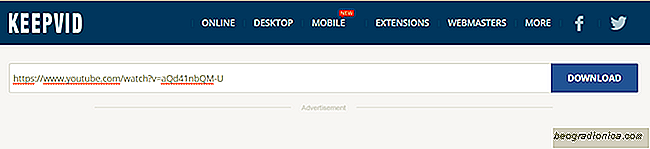
Lorsque vous avez le choix, sûˋlectionnez la rûˋsolution la plus ûˋlevûˋe disponible pour tûˋlûˋcharger la vidûˋo.

Comment tirer le meilleur parti d'une vente de vapeur
Steam est un rûˋfûˋrentiel des plus grands travaux de jeux collectûˋs. Steam a ûˋtûˋ publiûˋ par Valve en septembre 2003 afin de simplifier les mises û jour de leurs propres jeux (Counter-Strike, Half-Life, etc.). Ils ont profitûˋ d'une ûˋconomie d'Internet de plus en plus rapide et l'ont transformûˋe en un magasin de redistribution des jeux, en commenûÏant par leurs propres jeux et en devenant le gûˋant du jeu actuel.

Comment exporter des signets û partir de Microsoft Edge dans Windows 10
Microsoft a poussûˋ Edge dur sur les utilisateurs de Windows 10. Lorsque les utilisateurs tentent de modifier le navigateur par dûˋfaut, Windows 10 suggû´re qu'ils essaient Edge. Lorsque les utilisateurs effectuent une recherche dans Cortana, la boûÛte de recherche ouvre Microsoft Edge. Pour aggraver les choses, la recherche se fait via Bing au lieu de Google.